windows10系统安装不了ps cs6如何解决
为了更好地处理图片,一位用户想要在全新的windows10系统上安装ps cs6,可是最终却失败了。这该怎么办呢?为了帮助大家更好地使用win10正式版,下面小编就分享ps cs6安装失败问题的具体解决方法。
准备工作:
1、你所使用的win10系统一定要在安装之前检测是否完成所有所有更新;
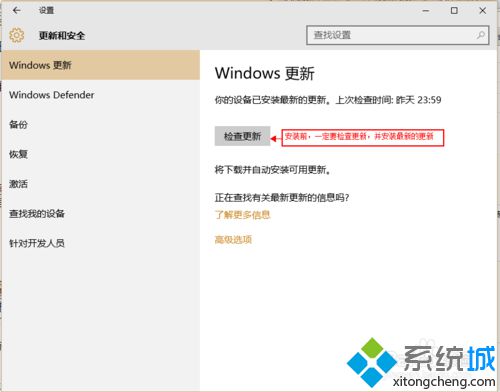
2、下载安装包,新建三个文件夹并重新命名为所放置的对应文件夹的名称,然后解压,选择‘set up.exe’,可能会弹出‘Adobe安装程序’窗口,点击‘忽略’。
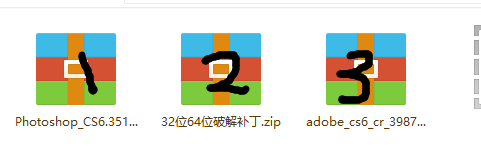
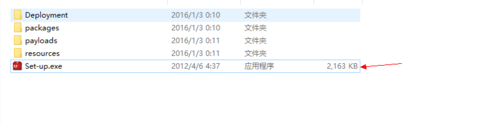

问题来了:
1、安装中途可能弹出“安装失败窗口”。
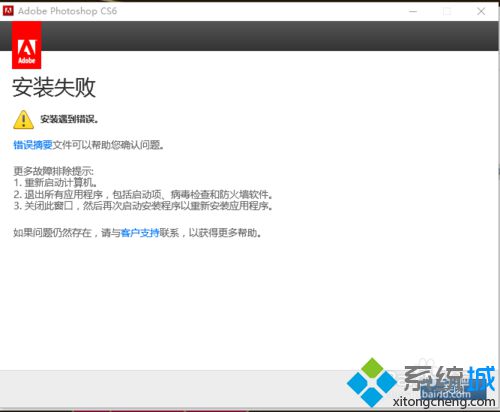
解决办法:
1、进入文件夹内删除“caps”文件夹位置下的所有文件;
2、按住Win+R键,在运行输入框内,输入‘regedit’,回车进入注册表,按着箭头只是顺序,进入对应的文件夹位置,删除名为Adobe文件名的文件夹;
3、重新启动计算机,再次安装,基本就可以成功了。

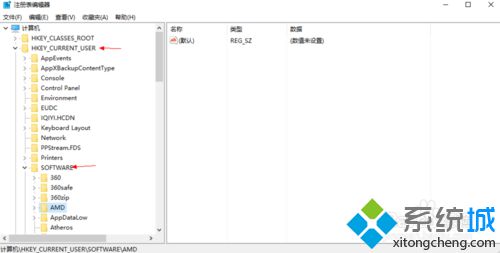
通过上述方法的操作,我们就能解决windows10系统安装不了ps cs6问题了。希望本教程能够帮助到所有有需要的朋友们!
相关教程:ps如何安装到电脑上安装失败正在回滚更改ps如何处理图片我告诉你msdn版权声明:以上内容作者已申请原创保护,未经允许不得转载,侵权必究!授权事宜、对本内容有异议或投诉,敬请联系网站管理员,我们将尽快回复您,谢谢合作!










